Microsoft® SharePoint® Server 2010 連携時の内部エラーリカバリ方法
「Microsoft® Office SharePoint® Server連携」機能において、V4.1L12以前のScanSnap Organizerを使用してMicrosoft® SharePoint® Server 2010上のファイルを上書き保存したために、そのファイルを含むライブラリやフォルダをScanSnap Organizerから参照しようとして、内部エラーとなり参照できなくなってしまった場合のリカバリ方法です。
※V4.1L12以前のScanSnap Organizerでは、Microsoft® SharePoint® Server 2010サイトと連携しないでください。Microsoft® SharePoint® Server 2010サイトと連携する場合、必ず、ScanSnap Organizer Microsoft® Office 2010/SharePoint® Server 2010 対応アップデート(V4.1L13)を適用してください。
※以下のリカバリ手順を行なうと、履歴を管理しているライブラリの更新履歴はリセットされます。
以下は、"Library A"が内部エラーとなり参照できなくなった場合を例として、リカバリ手順を示します。
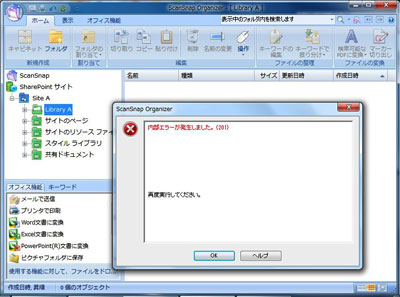
- Webブラウザから、"Library A"を参照してください。
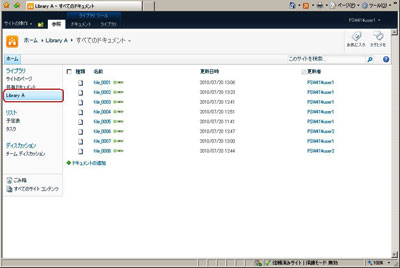
- "Library A"を更新日付でソートし、一番新しいファイルを特定してください。
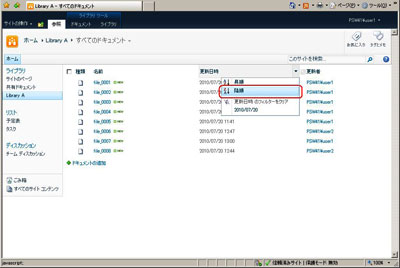
- (2)で特定したファイルのプロパティを表示しプロパティ情報を控えてください。
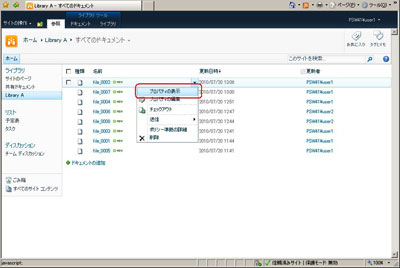
以下はプロパティ情報の例です。
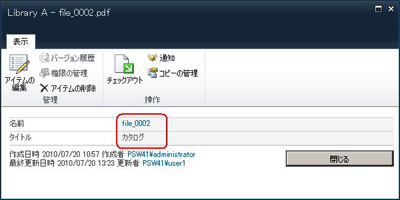
- Webブラウザから(2)で特定したファイルをローカルフォルダにダウンロードしてください。
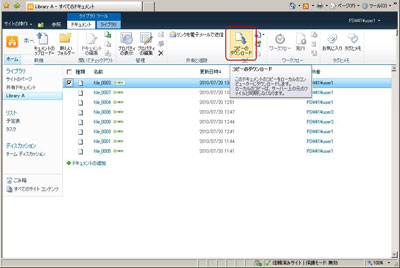
- "Library A"から、(4)でダウンロードしたファイルを削除してください。
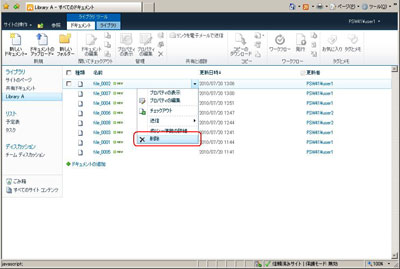
- ScanSnap Organizerから"Library A"を再度参照してください。
既に参照している場合は、「最新の情報に更新」を実行してください。
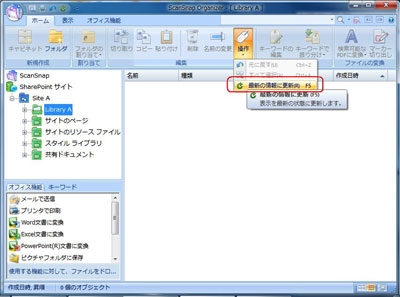
ScanSnap Organizerから"Library A"が参照できるようになるまで、
(2)~(6)の操作を繰り返してください。 - 以下のようにScanSnap Organizerから"Library A"が参照できるようになったら、
(4)でローカルにダウンロードしたファイルをWebブラウザからアップロードしてください。
アップロードの際、(3)で控えたプロパティ情報を登録してください。
(3)で控えたプロパティ情報の中で値が文字化けしている場合は、正しい値を入力し直してください。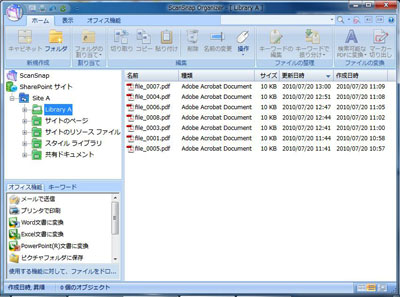
以上でリカバリ処理は完了です。
※リカバリ完了後、V4.1L12以前のScanSnap Organizerからファイルをアップロードしないでください。アップロードする場合は、必ず、ScanSnap Organizer Microsoft® Office 2010/SharePoint® Server 2010 対応アップデート(V4.1L13)を適用してください。
